Ein Dynamics 365 Remote Assist-Abonnement kaufen
Hinweis
Wenn Ihre Organisation bei der Erbringung von Vor-Ort-Services an Kundenstandorten hilft, sollten Sie den Kauf einer Dynamics 365 Field Service Lizenz in Betracht ziehen. Die Dynamics 365 Field Service Lizenz umfasst auch Dynamics 365 Guides und Dynamics 365 Remote Assist ohne zusätzliche Kosten.
Tipp
Dynamics 365 Remote Assist-Kunden haben jetzt Zugriff auf Remote Assist in Microsoft Teams Mobile. Nutzen Sie alle Vorteile von Teams und arbeiten Sie mit anderen Benutzern zusammen! Für die beste Anrufumgebung in HoloLens nutzen Sie Dynamics 365 Guides.
Über Guides können dieselben Remote-Experten Sie bei einem Problem unterstützen, während der holografische Inhalt einer Anleitung vor Ihnen erscheint.
Dynamics 365 Remote Assist gibt Mitarbeiter*innen Tools an die Hand, mit denen sie Aufgaben auf einer HoloLens oder auf einem mobilen Gerät schneller, sicherer und effizienter erledigen können. Es gibt zwei Arten von Dynamics 365 Remote Assist-Lizenzen:
Dynamics 365 Remote Assist-Lizenz
Dynamics 365 Remote Assist Attach-Lizenz (nur für Kunden von Dynamics 365 Field Service)
Hinweis
Die Dynamics 365 Remote Assist-Lizenzen beinhalten Lizenzen für Microsoft Teams.
Voraussetzungen
- Ihre Organisation muss ein Microsoft 365- oder Microsoft 365-Administratorkonto haben. Weitere Informationen zu Administratorrechten finden Sie hier.
Möglichkeit 1: Dynamics 365 Remote Assist-Lizenz
Melden Sie sich mit dem Administratorkonto des Unternehmens bei Microsoft 365 oder im Administratorportal von Microsoft 365 an.
Wählen Sie in der linken Navigationsleiste Abrechnen>Dienste erwerben aus.
Scrollen oder suchen Sie nach Dynamics 365 Remote Assist.
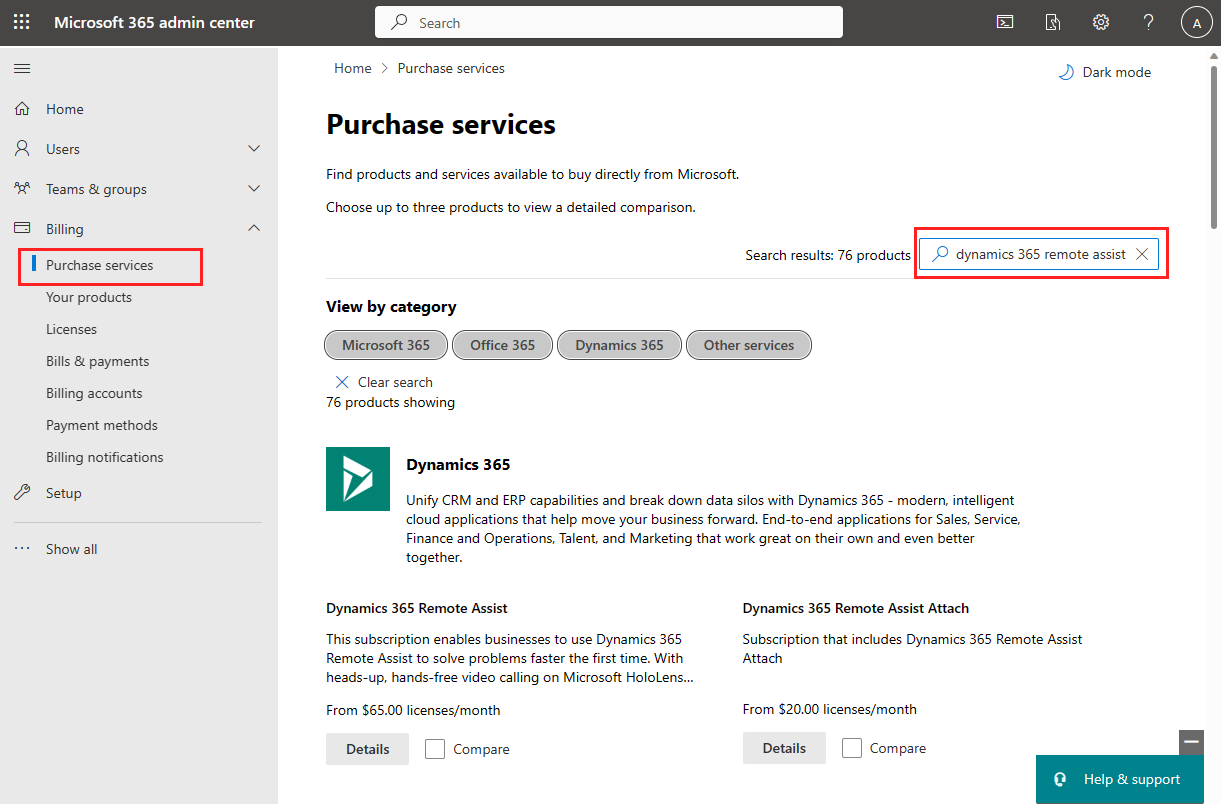
Wählen Sie Details aus.
Wählen Sie auf der Produktdetailseite Kaufen aus, und befolgen Sie die nächsten Schritte des Zahlungsvorgangs.
Hinweis
Weitere Informationen finden Sie unter Gerätebasierte Lizenzen zuweisen.
Möglichkeit 2: Dynamics 365 Remote Assist Attach-Lizenz (nur für Kunden von Dynamics 365 Field Service)
Melden Sie sich beim Microsoft 365 oder Microsoft 365 Administrator Portal an.
Wählen Sie in der linken Navigationsleiste Abrechnen>Dienste erwerben aus.
Scrollen oder suchen Sie nach Dynamics 365 Remote Assist Attach.
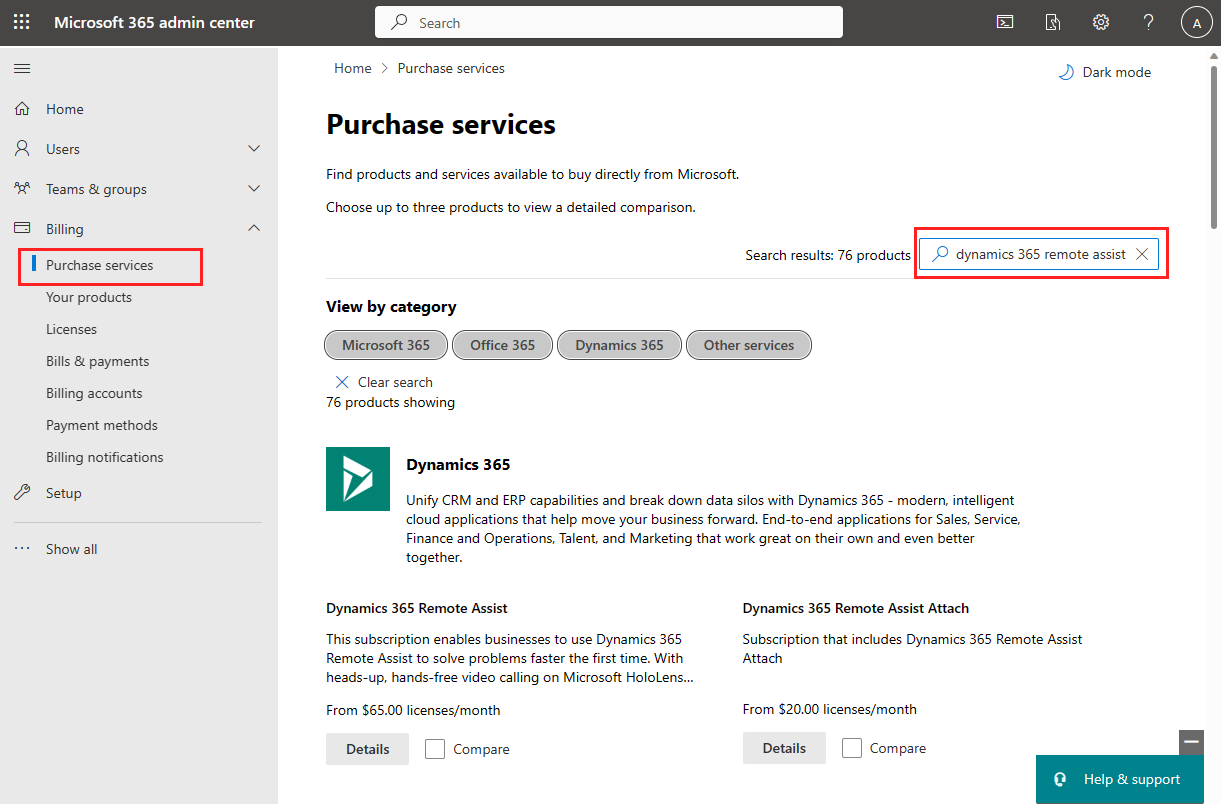
Wählen Sie Details aus.
Wählen Sie auf der Produktdetailseite Kaufen aus, und befolgen Sie die nächsten Schritte des Zahlungsvorgangs.